Cómo Transferir Datos En Excel: Transponer Datos Paso A Paso
Uno de los beneficios principales de usar este programa de cálculo es que deja que realices muchas opciones de diseño al trabajar en la herramienta. Esto es porque el software tiene una amplia gama de características y elementos que te dejan hacer un trabajo muy bueno y profesional. En esta ocasión te diremos cómo transferir datos en Excel.
No obstante, en muchos casos, cuando ya se te encuentras trabajando con un documento y la mayor parte ya está hecha, es fundamental estructurar la hoja de cálculo de una manera un poco distinta para darle un mejor aspecto o hacerla más llamativa al lector.
¿Qué es la transposición y para qué se utiliza en una hoja de cálculo?

Si no has introducido ninguna de las cabeceras de las columnas o de las filas, o viceversa, entre otras. Afortunadamente, todos los usuarios que trabajen con el software de Microsoft tendrán la posibilidad de transponer los datos procesados.
Así es como aquí vamos a explicarte un poco más para qué sirve tal función, para ello sigue todo lo que te explicamos a continuación con detalle. Para transferir datos en Excel hay una función, denominada transposición en Excel, la misma te ayuda a mover los datos de un lado a otro dentro de la hoja de cálculo con mucha simplicidad.
Por eso hay que utilizarlo cada vez que los datos se procesan en columnas y hay que girarlos para reorganizarlos en filas o viceversa. Así, esta herramienta te deja copiar y pegar utilizando el parámetro de transposición.
No obstante, hay que tener en cuenta que se acaban creando datos repetitivos durante este proceso, por lo que para evitar que esto ocurra, habrá que escribir una fórmula en vez de la función de transposición, que debería ser la siguiente como ejemplo fórmula= TRANSPONER(A1:B4), donde se van a tomar los valores de las celdas A1 y B4 para ordenarlas.
¿Cómo transferir datos en Excel?
En el caso de que quieras mover datos de columna a fila para reorganizar tu hoja de trabajo, debes seguir cada uno de los pasos que te vamos a especificar a continuación. Este es el encabezado de la columna en la hoja de trabajo, podría ser empleados, productos, finanzas y cualquier otro tema. Debes tener en cuenta que esta columna se convertirá en una fila cuando se aplique la función.
En consecuencia, sigue cada una de las instrucciones que se indican en seguida:
- Primero que nada tienes que elegir cada una de las filas de las columnas que se desean transponer. Puedes hacerlo haciendo clic en la primera fila y arrastrando la selección sobre las demás. Además puedes hacer clic en la primera fila y, manteniendo pulsada la tecla "Mayus", debes hacer clic en el último dato.
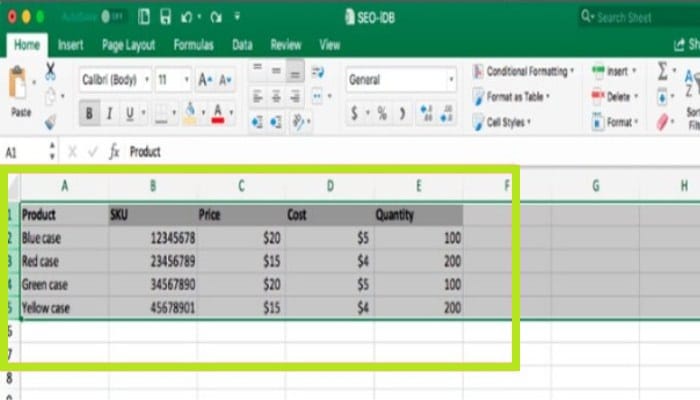
- En caso de que necesites elegir las columnas y posteriormente continuar con los siguientes pasos de "Copiar y pegar", es muy seguro que te aparezca un mensaje de error en la pantalla indicando que el área copiada y el área pegada no coinciden. Es por ello que necesitas elegir las filas de las columnas como se ha explicado en el paso anterior para que el proceso sea satisfactorio.
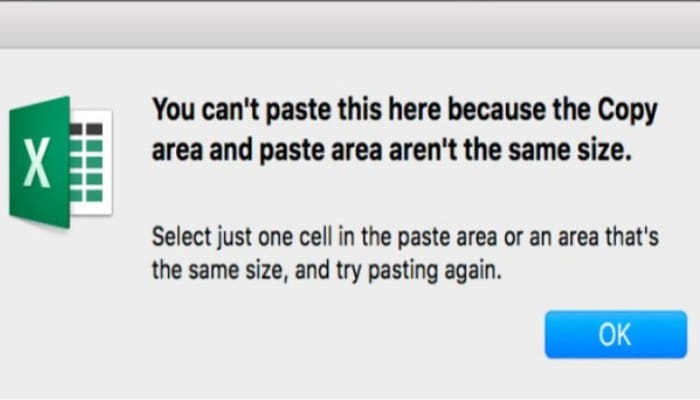
- Bien, tienes que copiar las filas, para hacerlo puedes hacerlo eligiendo la opción "Editar" del menú y luego haciendo clic en "Copiar" o usando "Comando + C" del teclado.
- Lo próximo que debes hacer es hacer clic en la celda en la que deseas pegar los datos.
- Aquí debes elegir la flecha junto al botón "Pegar" de la cinta y luego debes seleccionar la opción "Transponer".
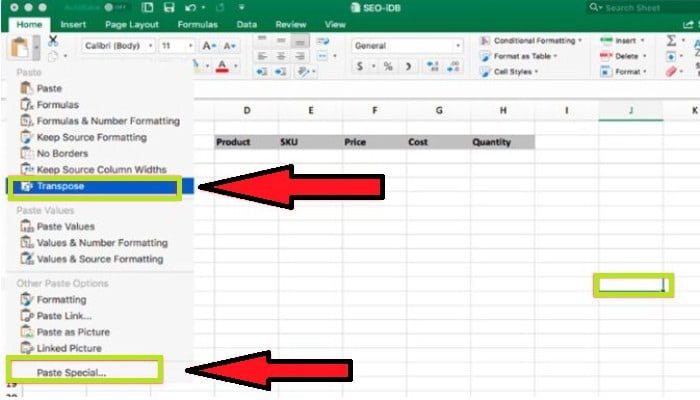
- En caso de que desees aplicar un formato adicional a la hoja, puedes elegir la opción "Inserción especial" del menú "de Pegado". Se abrirá una ventana en la que podrás elegir todas las opciones de formato. A continuación, haz clic en la opción "Transponer" y, cuando finalice, haz clic en "Ok".

- Después de completar todos los pasos anteriores, las columnas elegidas se convertirán en filas. En caso de que quieras convertir filas en columnas, solamente tiene que seguir el mismo proceso pero en el sentido contrario.
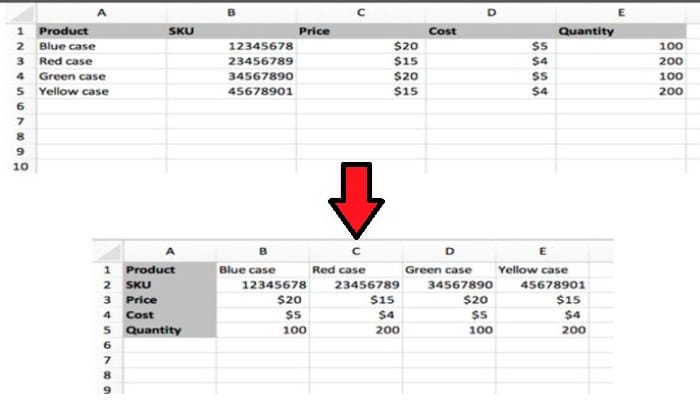

Deja una respuesta